Если вы намерены использовать механизм группировки файлов, то сначала рекомендуется сформировать список групп, после чего заполнять каждую группу соответствующими файлами. При этом вы всегда сможете свободно переносить файлы из одной папки в другую – для этого выполните команду Все действия ➧ Перенести в папку, затем в открывшемся окне щелчком кнопкой мыши укажите требуемую папку и нажмите кнопку Выбрать или клавишу Enter.
Чтобы создать новую папку для внешних файлов, выполните команду Все действия ➧ Новая папка или нажмите на панели инструментов кнопку Создать новую папку. Чтобы просмотреть и при необходимости отредактировать параметры созданной ранее папки, дважды щелкните на ней кнопкой мыши. Ввод и редактирование папок осуществляется в окне, изображенном на рис. 3.16.
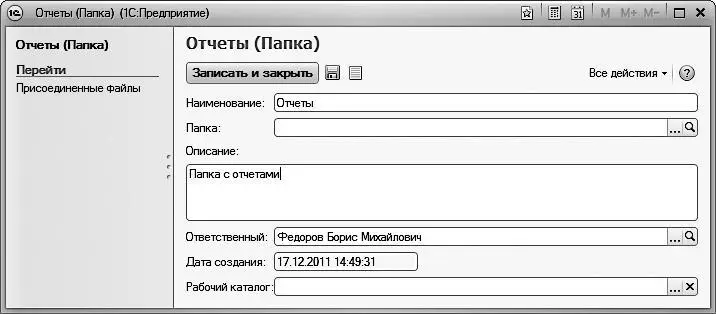
Рис. 3.16. Создание и редактирование папки для внешних файлов
В данном окне в поле Наименование вводится произвольное название создаваемой папки, под которым она впоследствии будет отображаться в списках программы, а также в окне хранилища файлов. Поэтому рекомендуется вводить такое название, чтобы оно кратко характеризовало назначение хранящихся в папке файлов. Другими словами, не стоит называть папки Папка 1, Папка 2, Папка 3 и т. д. – ведь намного информативней выглядят такие, например, названия: Отчеты, Документы, Сотрудники и т. д.
Хранилище файлов имеет иерархическую структуру, поэтому вы можете использовать неограниченное количество уровней вложенности папок. Если вы хотите новую папку поместить в другую, ранее созданную папку – укажите ее в поле Папка. Если же новая папка должна находиться в корне иерархии, данное поле следует оставить незаполненным.
В поле Описание можно с клавиатуры ввести дополнительную информацию произвольного характера, относящуюся к данной папке. Этот параметр не является обязательным для заполнения.
В поле Ответственный указывается имя пользователя, ответственного за работы с данной папкой. Этот параметр заполняется автоматически – в него по умолчанию подставляется имя пользователя, создавшего папку. Чтобы изменить значение данного поля, нажмите кнопку выбора или клавишу F4, затем в открывшемся окне справочника пользователей выделите требуемую позицию и нажмите кнопку Выбрать или клавишу Enter.
В поле Дата создания программа автоматически подставляет дату создания данной папки.
Как уже отмечалось выше, в подразделе «Персональные настройки работы с файлами» раздела «Персональные настройки пользователя», для работы с внешними файлами создается рабочий каталог (см. рис. 3.4). Однако для каждой папки можно определить индивидуальный каталог, отличный от общего, в котором будут храниться все файлы и подпапки данной папки. Для этого в поле Рабочий каталог (см. рис. 3.16) нажмите кнопку выбора или клавишу F4 и в открывшемся окне укажите путь к требуемому каталогу. Если данный параметр оставить незаполненным, то папка будет храниться в рабочем каталоге внешних файлов (см. рис. 3.4).
Завершается процесс формирования папки нажатием в данном окне кнопки Записать и закрыть.
Для добавления в список нового внешнего файла нажмите клавишу Insert или кнопку Создать, которая находится на панели инструментов. Для перехода в режим просмотра и редактирования информации о файле используйте клавишу F2. Если вы добавляете новый файл, то на экране отображается интерфейс выбора файла, в котором следует выделить нужный файл и нажать кнопку Открыть. Дальнейшие действия (это касается и редактирования параметров файла) выполняются в окне, изображенном на рис. 3.17.
Здесь в соответствующем поле нужно ввести название файла, под которым он впоследствии будет отображаться в списках программы. Оно вводится в поле Наименование, причем по умолчанию автоматически подставляется название, которое совпадает с именем файла на диске, но его при желании можно изменить.
Поле Описание также заполняется с клавиатуры – здесь можно ввести дополнительные сведения произвольного характера, относящиеся к данному файлу. Например, если в файле содержится биографическая информация о физическом лице – об этом можно прямо указать. Введенное в данном поле значение отображается для этого файла в соответствующей колонке списка. Поле не является обязательным для заполнения.
В нижней части окна находится область Сведения. Здесь содержатся параметры, которые являются нередактируемыми и носят лишь информационный характер о данном файле: дата создания, имя создавшего файл пользователя, расширение, и т. д. Единственный параметр, значение которого можно изменить, – это поле Код, в котором отображается уникальный числовой идентификатор объекта. Значение данного поля формируется программой автоматически в момент создания записи, но если вы желаете его отредактировать – установите в данное поле курсор и нажмите любую клавишу, после чего подтвердите свои намерения и внесите требуемые изменения.
Читать дальше
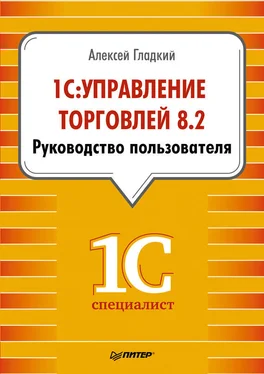
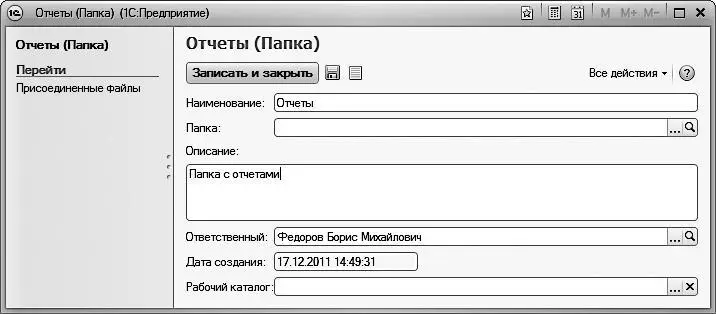








![Кристи Фанк - Грудь. Руководство пользователя [litres]](/books/392018/kristi-fank-grud-rukovodstvo-polzovatelya-litre-thumb.webp)


